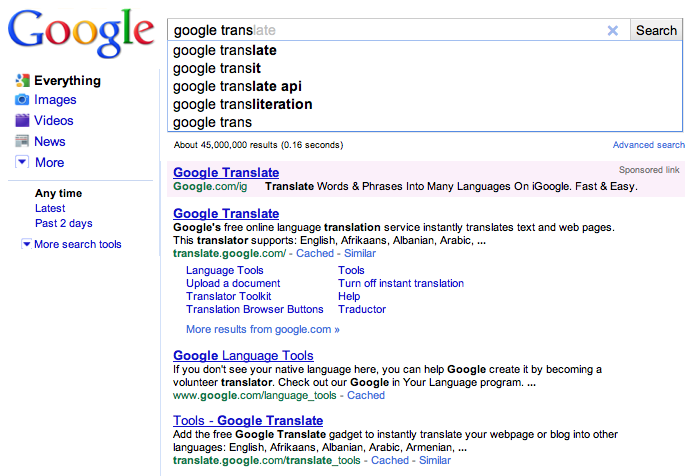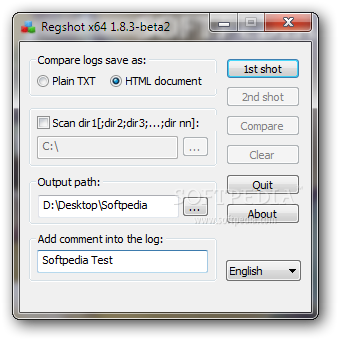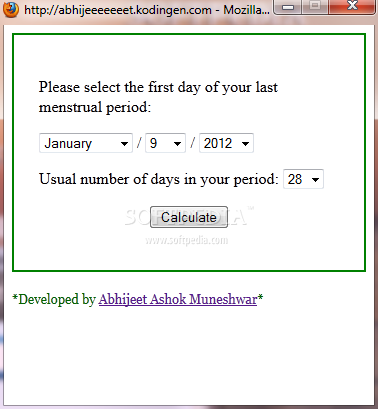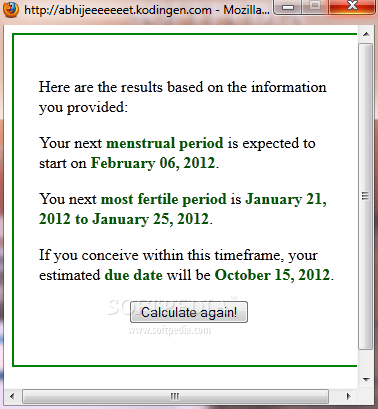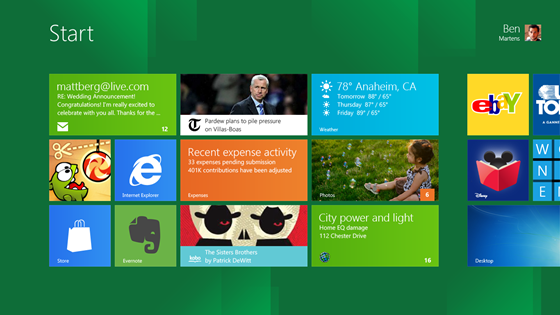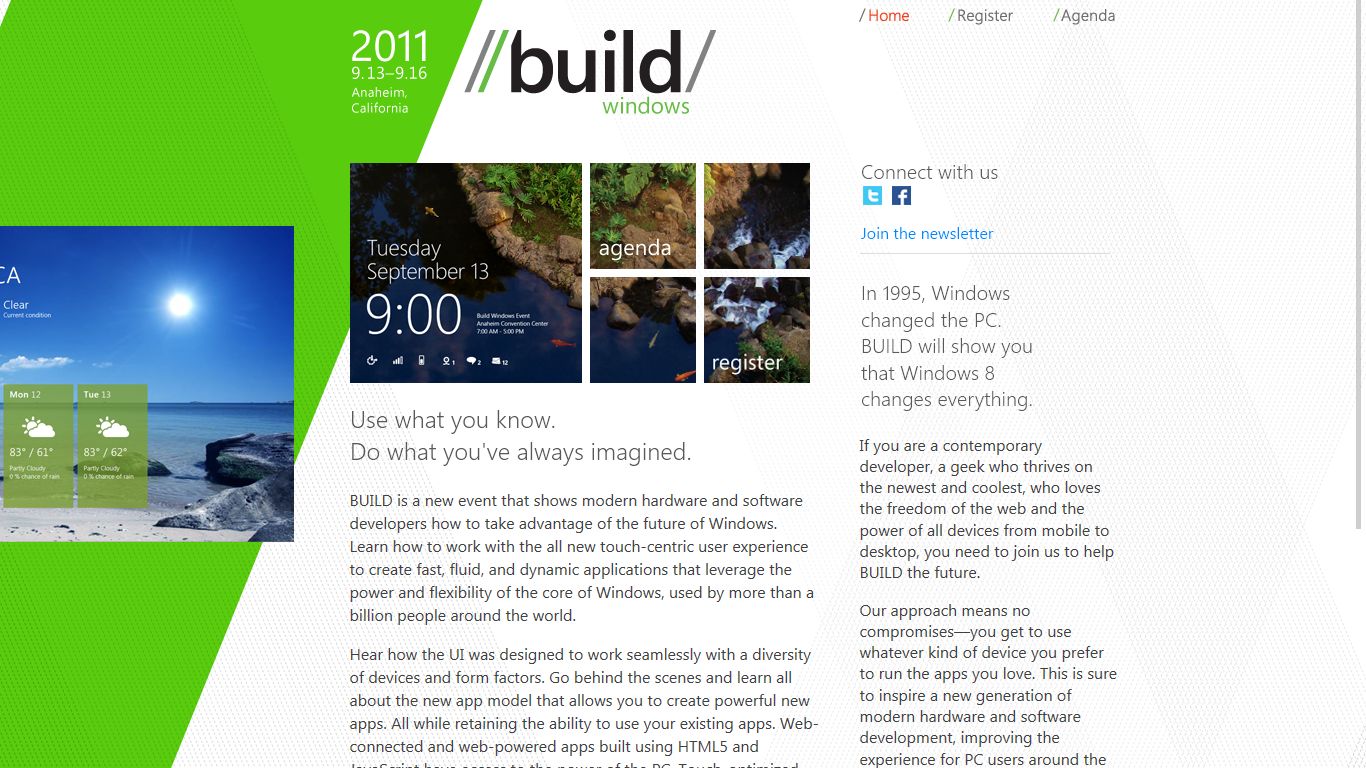La connessione a banda larga Fastweb è diversa dalle altre connessioni, tièpo ADSL etc.
Nella rete Fastweb non riceverai un IP pubblico ( se non a pagamento) dai pc che si trovano su internet, infatti sei in una rete privata Fastweb e potrai essere raggiunto solo da computer connesssi a questa stessa rete.
Per scambiare files senza utilizzare un IP pubblico, come è appunto quello che ci viene assegnato in automatico, potrai usare un servizio di scambio come Skydrive Microsoft, Rapishare o molti altri siti di questa tipologia.
Certamente non è comodo come condividere direttamente ma è una modalità sicura e questo senza spendere altri soldi per poter avere da Fast un IP pubblico che viene concesso soltanto a pagamento da FastWeb.
SKYDRIVE
martedì 31 gennaio 2012
lunedì 30 gennaio 2012
INSTALLARE WINDOWS XP DOPO WINDOWS 7
Per poter installare Windows xp dopo aver installa Seven, dovrai usare degli accorgimenti, infatti subito l'installazione potrai avviare solo xp perchè l'mbr sarà sovrascritto.
Per questa ragione, da xp avviato, dovrai scaricare EasyBcd un programma che serve per ripristinare l'mbr sovrascritto dall'ultima installazione del sistema operativo.
Lo installi apri click su Bootloader Setup selezioni "Install the Windows Vista/7 bootloader to the MBR" e click su Write MBR.
A questo punto è necessario aggiungere Windows xp.
Click su Add New entry dal menu Type, seleziona Windows NT/2k/XP/2003 accanto a Name dai un nome che preferisci, per poterlo distinguere all'avvio e clicca su Add Entry. riavvia il sistema operativo.
Ora potrai scegliere fra i due sistemi operativi installati quale avviare.
EASYBCD
Per questa ragione, da xp avviato, dovrai scaricare EasyBcd un programma che serve per ripristinare l'mbr sovrascritto dall'ultima installazione del sistema operativo.
Lo installi apri click su Bootloader Setup selezioni "Install the Windows Vista/7 bootloader to the MBR" e click su Write MBR.
A questo punto è necessario aggiungere Windows xp.
Click su Add New entry dal menu Type, seleziona Windows NT/2k/XP/2003 accanto a Name dai un nome che preferisci, per poterlo distinguere all'avvio e clicca su Add Entry. riavvia il sistema operativo.
Ora potrai scegliere fra i due sistemi operativi installati quale avviare.
EASYBCD
domenica 29 gennaio 2012
REQUISITI MINIMI RICHIESTI PER INSTALLARE WINDOWS 8 SUI TABLETS
Ormai è certo che a febbraio sarà rilasciata la versione Beta pubblica di Windows 8, confermando il grande lavoro fatto dall'equipe di Redmon su questo nuovo sistema operativo che andrà a sostituire Windows 7.
Dal momento che l'orientamento è quello di poter far girare Windows 8 sia sui Desktop sia sui portatili/tablet etc, sono stati resi pubblici i requisiti minimi per farlo funzionare su un tablet.
Per poter utilizzare questo Windows 8 questi pc in miniatura dovranno avere come minimo: 10 GB di spazio utilizzabile sul disco che sarà utilizzato per la sua installazione, la connessione Wi-Fi e Bluetooth 4.0, uno schermo da almeno 1366 x 768 con le seguenti specifiche minime: 1-30k lux/dynamic range di 5-60K, bussola digitale, fotocamera con supporto 720p, accelerometro a tre assi e giroscopio, controller USB con porta esterna, supporto NFC ed altoparlanti.
Dovranno avere anche un sistema touchscreen multitouch, per poter utilizzare la pressione contemporanea di cinque dita.
Dovranno inoltre avere cinque interruttori hardware: accensione, tasto Windows , due per il volume, blocco rotazione, oltre ad un tasto che simuli il comando CTRL+ALT+CANC, per i tablet senza la tastiera, la possibilità di poter installare nuovi driver senza dover poi fare il riavvio del sistema operativo.
Dal momento che l'orientamento è quello di poter far girare Windows 8 sia sui Desktop sia sui portatili/tablet etc, sono stati resi pubblici i requisiti minimi per farlo funzionare su un tablet.
Per poter utilizzare questo Windows 8 questi pc in miniatura dovranno avere come minimo: 10 GB di spazio utilizzabile sul disco che sarà utilizzato per la sua installazione, la connessione Wi-Fi e Bluetooth 4.0, uno schermo da almeno 1366 x 768 con le seguenti specifiche minime: 1-30k lux/dynamic range di 5-60K, bussola digitale, fotocamera con supporto 720p, accelerometro a tre assi e giroscopio, controller USB con porta esterna, supporto NFC ed altoparlanti.
Dovranno avere anche un sistema touchscreen multitouch, per poter utilizzare la pressione contemporanea di cinque dita.
Dovranno inoltre avere cinque interruttori hardware: accensione, tasto Windows , due per il volume, blocco rotazione, oltre ad un tasto che simuli il comando CTRL+ALT+CANC, per i tablet senza la tastiera, la possibilità di poter installare nuovi driver senza dover poi fare il riavvio del sistema operativo.
sabato 28 gennaio 2012
CONNESSIONI MOBILI IN WINDOWS 8
Steven Sinofsky, presidente della divisione Windows di Microsoft ci ha spiegato che si sono concentrati in modo che le connessioni Wi-Fi o dei collegamenti 3G /4G siano sempre disponibili in ogni circostanza.
Nelle attuali versioni di Windows, l'impostazione di connessioni 3G richiede l'installazione di software sviluppato da terze parti.
Con Windows 8 si è fatto in modo che il mobile broadbrand possa divenire parte integrante del sistema operativo.
Sul blog ufficiale di Windows 8, ci viene spiegato come con la nuova versione del sistema operativo non sia più necessario andare alla ricerca dei driver corretti.
E' stato fatto in modo da integrare nel sistema operativo tutto il necessario per effettuare, senza difficoltà una connessione.
Ciascun driver verrà poi mantenuto aggiornato da Microsoft, attraverso il tradizionale Windows Update.
Un nuovo strumento di amministrazione, permetterebbe inoltre una semplice gestione di tutte le tipologie di connessione, siano esse via cavo, wireless o 3G/4G come dicevamo sopra.
Windows 8 integra un sistema innovativo che consente di risolvere conflitti .
Per impostazione di default, Windows 8 creerà una priorità delle connessioni Wi-Fi rispetto a quelle via cavo collegandosi in modalità senza fili quando una connessione sia disponibile.
Ogni volta che viene effettuata una connessione ad un hotspot wireless, Windows 8 disconnette automaticamente il personal computer.
YOUTUBE
Nelle attuali versioni di Windows, l'impostazione di connessioni 3G richiede l'installazione di software sviluppato da terze parti.
Con Windows 8 si è fatto in modo che il mobile broadbrand possa divenire parte integrante del sistema operativo.
Sul blog ufficiale di Windows 8, ci viene spiegato come con la nuova versione del sistema operativo non sia più necessario andare alla ricerca dei driver corretti.
E' stato fatto in modo da integrare nel sistema operativo tutto il necessario per effettuare, senza difficoltà una connessione.
Ciascun driver verrà poi mantenuto aggiornato da Microsoft, attraverso il tradizionale Windows Update.
Un nuovo strumento di amministrazione, permetterebbe inoltre una semplice gestione di tutte le tipologie di connessione, siano esse via cavo, wireless o 3G/4G come dicevamo sopra.
Windows 8 integra un sistema innovativo che consente di risolvere conflitti .
Per impostazione di default, Windows 8 creerà una priorità delle connessioni Wi-Fi rispetto a quelle via cavo collegandosi in modalità senza fili quando una connessione sia disponibile.
Ogni volta che viene effettuata una connessione ad un hotspot wireless, Windows 8 disconnette automaticamente il personal computer.
YOUTUBE
venerdì 27 gennaio 2012
OBBLIGATORIO ATTIVARE GOOGLE+ SE REGISTRI UN ACCOUNT GOOGLE.
Dal momento della sua creazione Google+ ha accumulato una grandissima quantità di iscritti: circa 90 milioni di utenti, anche se molti di essi non utilizzino attivamente questo nuovo social network di Google.
Google ha introdotto delle novità nel processo di registrazione di un account Google,a mio parere non corrette come metodica di iscrizione.
Infatti la procedura proposta da Google contempla la registrazione contemporaneamente ad un account Google per utilizzare altri servizi, anche un profilo Google+.
Questa nuova modalità permette di richiedere agli utenti molte informazioni personali che vengono utilizzate per la registrazione al social network che però potranno rimanere nei database di Google con conseguenze non certo piacevoli per gli utenti, soprattutto per quelli che tengono alla privatezza dei propri dati.
Questo profilo Google+ diviene quindi obbligatorio per poter utilizzare anche il propio profilo Google.
Come contropartita Google fornisce la possibilità di offrire ai propri utenti una più grande varietà di servizi e di opportunità, sembra quasi a parziale compenso.
Anche se molto ben nascosta la vecchia modalità di registrazione è ancora disponibile da un indirizzo è possibile ottenere un semplice Google Account senza obbligatoriamente iscriversi al Goggle +.
VECCHIA MODALITA' ISCRIZIONE GOOGLE
Google ha introdotto delle novità nel processo di registrazione di un account Google,a mio parere non corrette come metodica di iscrizione.
Infatti la procedura proposta da Google contempla la registrazione contemporaneamente ad un account Google per utilizzare altri servizi, anche un profilo Google+.
Questa nuova modalità permette di richiedere agli utenti molte informazioni personali che vengono utilizzate per la registrazione al social network che però potranno rimanere nei database di Google con conseguenze non certo piacevoli per gli utenti, soprattutto per quelli che tengono alla privatezza dei propri dati.
Questo profilo Google+ diviene quindi obbligatorio per poter utilizzare anche il propio profilo Google.
Come contropartita Google fornisce la possibilità di offrire ai propri utenti una più grande varietà di servizi e di opportunità, sembra quasi a parziale compenso.
Anche se molto ben nascosta la vecchia modalità di registrazione è ancora disponibile da un indirizzo è possibile ottenere un semplice Google Account senza obbligatoriamente iscriversi al Goggle +.
VECCHIA MODALITA' ISCRIZIONE GOOGLE
giovedì 26 gennaio 2012
WINDOWS 7 CHIEDE I DRIVER DEL CD/DVD DURANTE L'INSTALLAZIONE
Durante l’installazione del nuovo sistema operativoWindows 7 può capitare che vengano richiesti i driver dei CD/DVD.
Questa anomalia si appalesa perché Windows 7 non riconosce tutti i chipset delle schede madri, soprattutto le più vecchie e non controlla la porta IDE a cui è collegato il vostro CD/DVD.
Le soluzioni sono le seguenti:
Cambiare il drive CD/DVD con uno SATA, che costano pochissimo.
Se non volete cambiarlo aprite una bandella laterale del case e scollegate tutti i drive tranne l’Hard-Disk e il vostro Lettore/Masterizzatore CD/DVD mettetelo su master e riprovate.
Oppure entrate nel bios della scheda madre ed impostate il Chipset in modalità AHCI. Una volta installato Windows 7 potrete ripristinare le impostazioni della scheda madre.
Altra soluzione soluzione è scaricare dal sito web del produttore della vostra scheda madre tutti i drivers quelli dei chipset e dei controller IDE o RAID, metterli su una chiavetta USB. Al momento della richiesta da parte di Windows 7, dovrete selezionarli e somministrarli.
Questa anomalia si appalesa perché Windows 7 non riconosce tutti i chipset delle schede madri, soprattutto le più vecchie e non controlla la porta IDE a cui è collegato il vostro CD/DVD.
Le soluzioni sono le seguenti:
Cambiare il drive CD/DVD con uno SATA, che costano pochissimo.
Se non volete cambiarlo aprite una bandella laterale del case e scollegate tutti i drive tranne l’Hard-Disk e il vostro Lettore/Masterizzatore CD/DVD mettetelo su master e riprovate.
Oppure entrate nel bios della scheda madre ed impostate il Chipset in modalità AHCI. Una volta installato Windows 7 potrete ripristinare le impostazioni della scheda madre.
Altra soluzione soluzione è scaricare dal sito web del produttore della vostra scheda madre tutti i drivers quelli dei chipset e dei controller IDE o RAID, metterli su una chiavetta USB. Al momento della richiesta da parte di Windows 7, dovrete selezionarli e somministrarli.
mercoledì 25 gennaio 2012
AHCI CARATTERISTICHE E FUNZIONI
Parliamo spesso di AHCI (Advanced Host Controller Interface), vediamo in pratica di cosa si tratta:
AHCI (Advanced Host Controller Interface) è presente sui più recenti chipset Intel.
La modalità AHCI è supportata nel BIOS, dove le impostazioni più comunemente disponibili sono 3: IDE, AHCI e RAID.
Le ultime due (AHCI e RAID) necessitano di un disco floppy( per certe versioni di Windows) e l'unità può essere introdotta nell'installazione del sistema operativo tramite F6. Altrimenti il disco fisso non verrà individuato.
La modalità AHCI presenta 3 vantaggi principali:
Supporta NCQ (Native Command Queuing), consentendo all'unità SATA di accettare più di un comando alla volta e di riordinare i comandi per godere della massima efficienza.
Supporta il collegamento a caldo dei vari dispositivi come i devices Usb.
A livello di performnce, l'utilizzo di AHCI non comporta alcuna differenza con IDE.
Se avete installato Windows in modalità IDE, il semplice cambio di impostazioni nel BIOS in modalità AHCI e il riavvio causeranno un errore di Windows e renderanno necessaria un'installazione nuova o quanto meno tentare una reinstallazione.
La cosa migliore è quella di reinstallare Windows se volete che AHCI si abilitato.
Se volete approfondire leggete questo link:
LINK
AHCI (Advanced Host Controller Interface) è presente sui più recenti chipset Intel.
La modalità AHCI è supportata nel BIOS, dove le impostazioni più comunemente disponibili sono 3: IDE, AHCI e RAID.
Le ultime due (AHCI e RAID) necessitano di un disco floppy( per certe versioni di Windows) e l'unità può essere introdotta nell'installazione del sistema operativo tramite F6. Altrimenti il disco fisso non verrà individuato.
La modalità AHCI presenta 3 vantaggi principali:
Supporta NCQ (Native Command Queuing), consentendo all'unità SATA di accettare più di un comando alla volta e di riordinare i comandi per godere della massima efficienza.
Supporta il collegamento a caldo dei vari dispositivi come i devices Usb.
A livello di performnce, l'utilizzo di AHCI non comporta alcuna differenza con IDE.
Se avete installato Windows in modalità IDE, il semplice cambio di impostazioni nel BIOS in modalità AHCI e il riavvio causeranno un errore di Windows e renderanno necessaria un'installazione nuova o quanto meno tentare una reinstallazione.
La cosa migliore è quella di reinstallare Windows se volete che AHCI si abilitato.
Se volete approfondire leggete questo link:
LINK
lunedì 23 gennaio 2012
ERRORE DI VISUALIZZAZIONE DEI FILES IN WINDOWS 7 64 BIT
In un'installazione di Windows 7 quando creo una cartella su un disco esterno non riesco a vederla se non dopo aver aggiornato ossia premuto F5 per rinfrescare la finestra.
Il problema è legato ad un difetto di Windows 7 64 bit, che sarà certamente corretto con il Service Pack 1 , in particolare se un programma genera dei file temporanei vedrai nella cartella alcuni nomi strani che dopo un certo tempo spariscono da soli.
Puoi, al momento, provare in questo modo:
Pannello di controllo/opzioni cartella/nel riquadro di spostamento della tab Generale/check su "mostra tutte le cartelle " e check su "espandi automaticamente fino alla carrtella corrente"/conferma la scelta fatta.
Il bug è stato corretto in Windows Vista con il sevice pack 2 e per questa ragione lo stesso è avvenuto con il Service pack 1 di Windows 7.
Il problema è legato ad un difetto di Windows 7 64 bit, che sarà certamente corretto con il Service Pack 1 , in particolare se un programma genera dei file temporanei vedrai nella cartella alcuni nomi strani che dopo un certo tempo spariscono da soli.
Puoi, al momento, provare in questo modo:
Pannello di controllo/opzioni cartella/nel riquadro di spostamento della tab Generale/check su "mostra tutte le cartelle " e check su "espandi automaticamente fino alla carrtella corrente"/conferma la scelta fatta.
Il bug è stato corretto in Windows Vista con il sevice pack 2 e per questa ragione lo stesso è avvenuto con il Service pack 1 di Windows 7.
SKYDRIVE IN WINDOWS 8
SkyDrive consente di archiviare, organizzare e scaricare file, foto e preferiti in server di Windows Live e accedervi da qualsiasi computer provvisto di una connessione Internet. Puoi condividere foto e file creati con gli amici, collaborare all'elaborazione di documenti oppure visualizzare foto e file con tutti gli utenti della rete Windows Live. Quando accedi al sito Web Windows Live SkyDrive con il tuo Windows Live ID, ottieni:
Spazio di archiviazione. Archivia migliaia di foto e file. In SkyDrive è disponibile un indicatore dello spazio utilizzato.
Organizzazione. Disponi i file nelle cartelle principali e nelle sottocartelle create.
Controllo. Scegli le autorizzazioni per ciascuna cartella principale creata. Conserva foto, file e preferiti nelle cartelle personali in modo tale che nessun altro possa accedervi, nelle cartelle condivise per poterli condividere con la tua rete Windows Live, la tua rete estesa e le persone nel tuo elenco contatti, oppure nelle cartelle pubbliche in modo da consentire a tutti gli utenti di Internet di visualizzarli.
Praticità. Tieni traccia dei tuoi siti Web preferiti anche quando non utilizzi il tuo computer.
Flessibilità. Sposta, copia, elimina, rinomina le foto o i file caricati e aggiungi a essi una didascalia, dopo averli caricati.
Visualizzazione. Le foto salvate nei tipi di file JPG, JPEG, GIF, BMP, PNG, TIF e TIFF vengono visualizzate come immagini di anteprima e possono essere visualizzate in SkyDrive o in una presentazione online da altri utenti che dispongono delle autorizzazioni appropriate.
Condivisione. Condividi direttamente i collegamenti a cartelle, file e foto oppure incorpora i file e le foto nel tuo blog o nella tua pagina Web. Puoi inoltre informare le persone che hai inserito una loro foto in SkyDrive associando tag alle persone.
Ora è possibile utilizzarlo anche in Windows 8 vedi come a questo link:
LINK
Spazio di archiviazione. Archivia migliaia di foto e file. In SkyDrive è disponibile un indicatore dello spazio utilizzato.
Organizzazione. Disponi i file nelle cartelle principali e nelle sottocartelle create.
Controllo. Scegli le autorizzazioni per ciascuna cartella principale creata. Conserva foto, file e preferiti nelle cartelle personali in modo tale che nessun altro possa accedervi, nelle cartelle condivise per poterli condividere con la tua rete Windows Live, la tua rete estesa e le persone nel tuo elenco contatti, oppure nelle cartelle pubbliche in modo da consentire a tutti gli utenti di Internet di visualizzarli.
Praticità. Tieni traccia dei tuoi siti Web preferiti anche quando non utilizzi il tuo computer.
Flessibilità. Sposta, copia, elimina, rinomina le foto o i file caricati e aggiungi a essi una didascalia, dopo averli caricati.
Visualizzazione. Le foto salvate nei tipi di file JPG, JPEG, GIF, BMP, PNG, TIF e TIFF vengono visualizzate come immagini di anteprima e possono essere visualizzate in SkyDrive o in una presentazione online da altri utenti che dispongono delle autorizzazioni appropriate.
Condivisione. Condividi direttamente i collegamenti a cartelle, file e foto oppure incorpora i file e le foto nel tuo blog o nella tua pagina Web. Puoi inoltre informare le persone che hai inserito una loro foto in SkyDrive associando tag alle persone.
Ora è possibile utilizzarlo anche in Windows 8 vedi come a questo link:
LINK
domenica 22 gennaio 2012
CREARE UN'E-MAIL USA E GETTA CON WEBMAIL
Purtroppo dobbiamo cercare delle soluzioni all'invasione dello spam che rirmpie le nostre caselle di posta, si rende quindi necessario creare delle caselle e-mail usa e getta che rappresenta un sistema con il quale difendersi da questi aggressivi e costanti attacchi di spam che rappresentano la norma per una casella di posta creata da un certo tempo.
Una di queste possibilità è rappresentata da Webemail, un nuovo servizio web che permetterà di sfuggire dallo spam salvaguardando il proprio indirizzo di posta elettronica, in modo che lo stesso possa essere utilizzato o per lavoro o per svago senza questo inquinamento.
Questo servizio di fornisce la possibilità di creare caselle e-mail temporanee della durata di un giorno, durante il quale potremo leggere i messaggi ricevuti, rispondere sempre nell'arco della giornata stessa di utilizzo.
Creare un account e-mail fittizio con Webemail.me è semplicissimo poiché, una volta aperta la pagina web del servizio, sarà sufficiente inserire l’indirizzo desiderato (ad esempio giancarlo@webmail.me) e, successivamente, cliccare sul pulsante Get e-mail.
Andando nel pannello di controllo del proprio account appena creato dal quale, si potrà anche prolungare di un altro giorno la validità dell’indirizzo di posta elettronica con un click sulla scritta "Give me full 1 Days again".
WEBEMAIL
Una di queste possibilità è rappresentata da Webemail, un nuovo servizio web che permetterà di sfuggire dallo spam salvaguardando il proprio indirizzo di posta elettronica, in modo che lo stesso possa essere utilizzato o per lavoro o per svago senza questo inquinamento.
Questo servizio di fornisce la possibilità di creare caselle e-mail temporanee della durata di un giorno, durante il quale potremo leggere i messaggi ricevuti, rispondere sempre nell'arco della giornata stessa di utilizzo.
Creare un account e-mail fittizio con Webemail.me è semplicissimo poiché, una volta aperta la pagina web del servizio, sarà sufficiente inserire l’indirizzo desiderato (ad esempio giancarlo@webmail.me) e, successivamente, cliccare sul pulsante Get e-mail.
Andando nel pannello di controllo del proprio account appena creato dal quale, si potrà anche prolungare di un altro giorno la validità dell’indirizzo di posta elettronica con un click sulla scritta "Give me full 1 Days again".
WEBEMAIL
sabato 21 gennaio 2012
SMS GRATUITI DA COMPUTER, DA DESKTOP, DA CELLULARE
Sono un certo numero i providers che permettono ai loro clienti l'invio di SMS gratuiti. non tutti per cui l'opportunità di avere un programma che permette questa possibilità è certamente benvenuto.
Si tratta di JACKSMS, un programmino in italiano che può inviare SMS sia gratuiti sia a basso costo:
1) JackSMS da desktop
2) JackSMS mobile
3) JackSMS web
Primo link
JackSMS Desktop è un programma gratuito ed open source per inviare sms dal pc attraverso l'uso di servizi sms di internet e non solo.
E' leggero, veloce e di facile utilizzo: basta scegliere quale servizio usare per inviare ed il gioco è fatto.
Dispone di una comoda rubrica, sempre sincronizzata con il tuo account, del log dei messaggi inviati e ricevuti, auto aggiornamenti dei servizi d'invio e molto altro.
Mobile
JackSMS Mobile è un programma gratuito per inviare sms da cellulare attraverso l'uso di servizi sms e di JackSMS Messenger.
L'applicazione sfrutta la connessione internet del tuo telefono per inviare e ricevere messaggi. Con un consumo minimo di dati, grazie alla tecnologia sviluppata, JackSMS Mobile ti permette di inviare e ricevere SMS in modo quasi gratuito.
Infatti, il costo della connessione ad internet da cellulare, di solito, dipende dal volume di traffico generato. JackSMS Mobile genera un traffico minimo, e questo si traduce in un addebito ridottissimo, nell'ordine dei millesimi di euro.
Per installare JackSMS sul tuo cellulare puoi scaricarlo dal sito e trasferirlo via cavo o bluetooth, oppure puoi scaricarlo direttamente dal telefono accedendo all'indirizzo http://get.jacksms.it.
Ecco 3 passaggi per iniziare ad usare JackSMS
1. Verifica la navigazione su internet dal cellulare
Chiama il Call Center o naviga sul sito web del tuo operatore per richiedere l'invio di un SMS gratuito autoconfigurante con le impostazioni di internet, oppure leggi la guida alla configurazione.
Ricorda che se il cellulare è configurato male, potresti pagare la connessione ad internet molto più del dovuto.
2. Scarica ed installa JackSMS sul tuo cellulare
Puoi scaricare JackSMS Mobile dal sito e poi trasferirlo sul telefonio oppure, più semplicemente, usare il browser del cellulare accedendo all'indirizzo http://get.jacksms.it.
3. Attiva uno o più servizi sms e JackSMS Messenger
Dal menù Impostazioni puoi aggiungere tutti i servizi d'invio che vuoi ed inviare sms tramite i siti internet supportati da JackSMS. Non dimenticare che invitando altri amici ad usare JackSMS puoi usare JackSMS Messenger e inviare sms gratis per sempre.
Secondo Link
JackSMS Web è un programma gratuito per inviare sms da internet attraverso l'uso di servizi sms e ricevere JMS
JackSMS Web ti permette di inviare i tuoi messaggi da qualsiasi Browser, tramite una comoda interfaccia che ricorda quella desktop. Il grosso vantaggio è che non dovrai installare nulla.
Inoltre potrai sfruttare le comodià di JackSMS da qualsiasi PC, in qualsiasi momento e senza fare il minimo sforzo: ovunque sarai sarà più semplice e veloce inviare sms da tutti i tuoi account.
Andando sul sito ad ognuno deio tre link riportati potete apprendere tutte le modalità per potere operare secondo le tre necessità che ho riportato.
Link alla home page del sito:
Home page
Si tratta di JACKSMS, un programmino in italiano che può inviare SMS sia gratuiti sia a basso costo:
1) JackSMS da desktop
2) JackSMS mobile
3) JackSMS web
Primo link
JackSMS Desktop è un programma gratuito ed open source per inviare sms dal pc attraverso l'uso di servizi sms di internet e non solo.
E' leggero, veloce e di facile utilizzo: basta scegliere quale servizio usare per inviare ed il gioco è fatto.
Dispone di una comoda rubrica, sempre sincronizzata con il tuo account, del log dei messaggi inviati e ricevuti, auto aggiornamenti dei servizi d'invio e molto altro.
Mobile
JackSMS Mobile è un programma gratuito per inviare sms da cellulare attraverso l'uso di servizi sms e di JackSMS Messenger.
L'applicazione sfrutta la connessione internet del tuo telefono per inviare e ricevere messaggi. Con un consumo minimo di dati, grazie alla tecnologia sviluppata, JackSMS Mobile ti permette di inviare e ricevere SMS in modo quasi gratuito.
Infatti, il costo della connessione ad internet da cellulare, di solito, dipende dal volume di traffico generato. JackSMS Mobile genera un traffico minimo, e questo si traduce in un addebito ridottissimo, nell'ordine dei millesimi di euro.
Per installare JackSMS sul tuo cellulare puoi scaricarlo dal sito e trasferirlo via cavo o bluetooth, oppure puoi scaricarlo direttamente dal telefono accedendo all'indirizzo http://get.jacksms.it.
Ecco 3 passaggi per iniziare ad usare JackSMS
1. Verifica la navigazione su internet dal cellulare
Chiama il Call Center o naviga sul sito web del tuo operatore per richiedere l'invio di un SMS gratuito autoconfigurante con le impostazioni di internet, oppure leggi la guida alla configurazione.
Ricorda che se il cellulare è configurato male, potresti pagare la connessione ad internet molto più del dovuto.
2. Scarica ed installa JackSMS sul tuo cellulare
Puoi scaricare JackSMS Mobile dal sito e poi trasferirlo sul telefonio oppure, più semplicemente, usare il browser del cellulare accedendo all'indirizzo http://get.jacksms.it.
3. Attiva uno o più servizi sms e JackSMS Messenger
Dal menù Impostazioni puoi aggiungere tutti i servizi d'invio che vuoi ed inviare sms tramite i siti internet supportati da JackSMS. Non dimenticare che invitando altri amici ad usare JackSMS puoi usare JackSMS Messenger e inviare sms gratis per sempre.
Secondo Link
JackSMS Web è un programma gratuito per inviare sms da internet attraverso l'uso di servizi sms e ricevere JMS
JackSMS Web ti permette di inviare i tuoi messaggi da qualsiasi Browser, tramite una comoda interfaccia che ricorda quella desktop. Il grosso vantaggio è che non dovrai installare nulla.
Inoltre potrai sfruttare le comodià di JackSMS da qualsiasi PC, in qualsiasi momento e senza fare il minimo sforzo: ovunque sarai sarà più semplice e veloce inviare sms da tutti i tuoi account.
Andando sul sito ad ognuno deio tre link riportati potete apprendere tutte le modalità per potere operare secondo le tre necessità che ho riportato.
Link alla home page del sito:
Home page
venerdì 20 gennaio 2012
WINDOWS 8 CERTIFICAZIONE HARDWARE RICHIESTA
Microsoft ha definito che i requisiti hardware di Windows 8 saranno gli stessi del sistema operativo di precedente generazione, ossia Windows 7, anzi sarà anche più leggero.
Inoltre, Microsoft il mese scorso ha rilasciato la documentazione definita "Windows 8 Hardware Certification Requirements", un pò trascurata ma pubblicata ( vedi lin in basso ).
Microsoft immetterà una funzione del tutto simile al famoso "CTRL + ALT + CANC" attraverso la combinazione tasto windows + accensione/spegnimento.
Dal punto di vista hardware Microsoft richiederà anche un tempo di circa 2 secondi per aggiornare i driver, senza che sia necessario il riavvio del sistema.
Per i PC con funzionalità touch, inoltre, sarà necessario un digitizer con almeno cinque punti touch.
I tablet che vorranno supportare questo sistema operativo, invece, dovranno presentare un numero di pulsanti con singole funzioni accensione, lock per la rotazione, tasto di Windows, controllo del volume .
------------------------------------------------------------------
Windows 8 System Requirements
File name: windows8-hardware-cert-requirements-system.pdf
2.13 MB
Updated: December 16, 2011
Adobe Portable Document Format file
Download
Windows 8 Device Requirements
File name: windows8-hardware-cert-requirements-device.pdf
5.32 MB
Updated: December 16, 2011
Adobe Portable Document Format file
Download
Windows 8 Filter Driver Requirements
File name: windows8-hardware-cert-requirements-filter-driver.pdf
917 KB
Updated: December 16, 2011
Adobe Portable Document Format file
-------------------------------------------------------------------
CERTIFICAZIONE WINDOWS 8
Inoltre, Microsoft il mese scorso ha rilasciato la documentazione definita "Windows 8 Hardware Certification Requirements", un pò trascurata ma pubblicata ( vedi lin in basso ).
Microsoft immetterà una funzione del tutto simile al famoso "CTRL + ALT + CANC" attraverso la combinazione tasto windows + accensione/spegnimento.
Dal punto di vista hardware Microsoft richiederà anche un tempo di circa 2 secondi per aggiornare i driver, senza che sia necessario il riavvio del sistema.
Per i PC con funzionalità touch, inoltre, sarà necessario un digitizer con almeno cinque punti touch.
I tablet che vorranno supportare questo sistema operativo, invece, dovranno presentare un numero di pulsanti con singole funzioni accensione, lock per la rotazione, tasto di Windows, controllo del volume .
------------------------------------------------------------------
Windows 8 System Requirements
File name: windows8-hardware-cert-requirements-system.pdf
2.13 MB
Updated: December 16, 2011
Adobe Portable Document Format file
Download
Windows 8 Device Requirements
File name: windows8-hardware-cert-requirements-device.pdf
5.32 MB
Updated: December 16, 2011
Adobe Portable Document Format file
Download
Windows 8 Filter Driver Requirements
File name: windows8-hardware-cert-requirements-filter-driver.pdf
917 KB
Updated: December 16, 2011
Adobe Portable Document Format file
-------------------------------------------------------------------
CERTIFICAZIONE WINDOWS 8
giovedì 19 gennaio 2012
BOOT LOADER CAMBIARE I NOMI DI WINDOWS VISTA E WINDOWS 7
1. Scaricare e installare il programma EasyBCD
2. Avviare il programma e cliccare sul pulsante Edit Boot Menu
3. Selezionare la voce relativa al sistema da rinominare dall’elenco e cliccare su Rename
4. Digitare il nuovo nome da assegnare al sistema operativo e cliccare su Save Settings per salvare i cambiamenti.
EASYBCD
2. Avviare il programma e cliccare sul pulsante Edit Boot Menu
3. Selezionare la voce relativa al sistema da rinominare dall’elenco e cliccare su Rename
4. Digitare il nuovo nome da assegnare al sistema operativo e cliccare su Save Settings per salvare i cambiamenti.
EASYBCD
mercoledì 18 gennaio 2012
LEGGERE I LIBRI ELETTRONICI SUL PC IN FORMATO EPUB
Nel mondo ormai la lettura si va decisamente orientando verso la lettura elettronica con i vari IBOOKSTORE, un'ondata di licri elettronici sta per invadere il nostro paese ed anche se non si dipdone di eBook reader possiamo, tramite un programma ad hoc, leggerli sul nostro PC.
FBReader è un lettore di eBook per PDA/UMPC/ Computer Linus/Windows che supporta diversi formati: ePub, Fb2, chm, rtf, plucker etc.
E' anche supportata la lettura diretta di: zip, tar, gzip, bzip2.
FBreader cerca i libri elencati nell'opzione percorso libri:
Basta fare click sull'icona (rotella verde) opzioni nella barra strumenti e cambiare il valore dell'opzione Percorso Libri nella scheda Biblioteca.
Questa opzione contiene l'elenco delle cartelle contenenti file ePub, fb2, orb o archivi.
Apri Bibioteca (click sella catasta di libri) seleziona un libro dall'elenco e leggi.
DOWNLOAD
FBReader è un lettore di eBook per PDA/UMPC/ Computer Linus/Windows che supporta diversi formati: ePub, Fb2, chm, rtf, plucker etc.
E' anche supportata la lettura diretta di: zip, tar, gzip, bzip2.
FBreader cerca i libri elencati nell'opzione percorso libri:
Basta fare click sull'icona (rotella verde) opzioni nella barra strumenti e cambiare il valore dell'opzione Percorso Libri nella scheda Biblioteca.
Questa opzione contiene l'elenco delle cartelle contenenti file ePub, fb2, orb o archivi.
Apri Bibioteca (click sella catasta di libri) seleziona un libro dall'elenco e leggi.
DOWNLOAD
martedì 17 gennaio 2012
RIMUOVERE I FILE DI BACKUP DOPO INSTALLAZIONE DI SP 1 IN WINDOWS 7
Quando inseriamo il Service Pack 1 su un sistema già installato di Windows 7 al termine dell'operazione saranno presenti, sul sistema, alcuni file di backup.
Questi file di backup, qualora si decidesse di rimuovere il Service Pack 1, saranno necessari per rimuoverlo.
Se, dopo aver installato il Service Pack 1, utilizzando il sistema per diversi giorni non si rilevano problematiche di qualsiasi genere, potremo effettuare la rimozione completa dei file di backup creati durante la fase d'installazione dell'SP1.
Lo spazio su disco che si potrebbe arrivare a recuperare non è poco, in molti casi anche superiore al gigabyte.
Per rimuovere i file di backup del Service Pack 1 di Windows 7 è sufficiente aprire un prompt dei comandi/ click destro/esegui come amministratore quindi digitare quanto segue (fate un copia/incolla)
dism /online /cleanup-image /spsuperseded /hidesp
Dopo aver premuto il tasto Invio, inizierà l'eliminazione di tutti i file di backup del Service Pack 1, senza la richiesta di conferme.
Qualora si fosse installato Windows 7 a partire da una ISO all'interno della quale è stato integrato il Service Pack 1, le operazioni illustrate qui sopra non dovranno essere svolte.
Questi file di backup, qualora si decidesse di rimuovere il Service Pack 1, saranno necessari per rimuoverlo.
Se, dopo aver installato il Service Pack 1, utilizzando il sistema per diversi giorni non si rilevano problematiche di qualsiasi genere, potremo effettuare la rimozione completa dei file di backup creati durante la fase d'installazione dell'SP1.
Lo spazio su disco che si potrebbe arrivare a recuperare non è poco, in molti casi anche superiore al gigabyte.
Per rimuovere i file di backup del Service Pack 1 di Windows 7 è sufficiente aprire un prompt dei comandi/ click destro/esegui come amministratore quindi digitare quanto segue (fate un copia/incolla)
dism /online /cleanup-image /spsuperseded /hidesp
Dopo aver premuto il tasto Invio, inizierà l'eliminazione di tutti i file di backup del Service Pack 1, senza la richiesta di conferme.
Qualora si fosse installato Windows 7 a partire da una ISO all'interno della quale è stato integrato il Service Pack 1, le operazioni illustrate qui sopra non dovranno essere svolte.
lunedì 16 gennaio 2012
MODIFICARE, AGGIUNGERE, RIMUOVERE UNA LETTERA DI UNITA'
E' necessario accedere come amministratore per eseguire le operazioni suindicate.
Se non vi piace la lettera che Windows ha assegnato a una nuova unità o volete organizzare le vostre lettere di unità in un certo modo, è possibile modificare la lettera di unità.
A e B sono di solito riservate alle unità floppy disk, ma se il vostro computer non dispone di unità disco floppy, è possibile assegnare A e B per altri volumi. Potete vedere le lettere di unità che vengono utilizzate sul vostro computer con l'apertura del collegamento Computer.
A sistema operativo avviato, fare clic sul pulsante Start quindi facendo clic su Computer.
È possibile modificare, aggiungere o rimuovere una lettera di unità mediante Gestione computer.
Per aprire Gestione computer, fare clic sul pulsante Start, scegliere Pannello di controllo, facendo clic su Sistema e manutenzione, facendo clic su Strumenti di amministrazione e quindi fare doppio click su Gestione Computer.
Nel riquadro di spostamento fare clic su Gestione disco.
Destro del mouse sulla partizione o unità che si desidera modificare, quindi fare clic su Cambia lettera e percorso di unità.
Eseguire una delle seguenti operazioni
Per assegnare una lettera di unità se non è già stato assegnato, fare clic su Aggiungi selezionare la lettera che si desidera utilizzare, quindi fare clic su OK.
Per modificare una lettera di unità, fare clic su Modifica, fare clic su Assegna questa lettera di unità, fare clic sulla lettera che si desidera utilizzare nel menu a discesa, quindi fare clic su OK.
Per rimuovere una lettera di unità, fare clic su Rimuovi e quindi fare clic su Sì per confermare che si desidera rimuoverla.
Se non vi piace la lettera che Windows ha assegnato a una nuova unità o volete organizzare le vostre lettere di unità in un certo modo, è possibile modificare la lettera di unità.
A e B sono di solito riservate alle unità floppy disk, ma se il vostro computer non dispone di unità disco floppy, è possibile assegnare A e B per altri volumi. Potete vedere le lettere di unità che vengono utilizzate sul vostro computer con l'apertura del collegamento Computer.
A sistema operativo avviato, fare clic sul pulsante Start quindi facendo clic su Computer.
È possibile modificare, aggiungere o rimuovere una lettera di unità mediante Gestione computer.
Per aprire Gestione computer, fare clic sul pulsante Start, scegliere Pannello di controllo, facendo clic su Sistema e manutenzione, facendo clic su Strumenti di amministrazione e quindi fare doppio click su Gestione Computer.
Nel riquadro di spostamento fare clic su Gestione disco.
Destro del mouse sulla partizione o unità che si desidera modificare, quindi fare clic su Cambia lettera e percorso di unità.
Eseguire una delle seguenti operazioni
Per assegnare una lettera di unità se non è già stato assegnato, fare clic su Aggiungi selezionare la lettera che si desidera utilizzare, quindi fare clic su OK.
Per modificare una lettera di unità, fare clic su Modifica, fare clic su Assegna questa lettera di unità, fare clic sulla lettera che si desidera utilizzare nel menu a discesa, quindi fare clic su OK.
Per rimuovere una lettera di unità, fare clic su Rimuovi e quindi fare clic su Sì per confermare che si desidera rimuoverla.
domenica 15 gennaio 2012
SCREENSHOT DI WINDOWS SERVER CODENAMED 8 BETA
Il sito Unleaked.tk ha pubblicato una serie di screenshot relativi a Windows Server Codenamed 8 Beta che potete vedere.
sabato 14 gennaio 2012
IMPOSTARE LA RICERCA DI GOOGLE IN ITALIANO IN INTERNET EXPLORER
ClicK sulla linguetta a destra della lente in alto a destra , nella finestra di IE , di fianco alla casella di ricerca e scegli "trova altri provider".
In fondo alla pagina clicca su "creare il proprio provider di ricerca".
Apri un'altra scheda browser mentre la scheda utilizzata rimane attivata.
Digita , l'indirizzo , www.google.it
Nella casella di ricerca digita:
TEST
maiuscolo e esegui invio.
Clicca destro nella barra degli indirizzi , scegli Copia.
Torna alla scheda precedente.
Nella casella URL clicca destro e scegli "incolla".
Nella casella nome scrivi:
Google
Codifica : lascia UTF-8
Clicca su "installa provider di ricerca".
Impostalo come predefinito spuntando la casella.
In fondo alla pagina clicca su "creare il proprio provider di ricerca".
Apri un'altra scheda browser mentre la scheda utilizzata rimane attivata.
Digita , l'indirizzo , www.google.it
Nella casella di ricerca digita:
TEST
maiuscolo e esegui invio.
Clicca destro nella barra degli indirizzi , scegli Copia.
Torna alla scheda precedente.
Nella casella URL clicca destro e scegli "incolla".
Nella casella nome scrivi:
Codifica : lascia UTF-8
Clicca su "installa provider di ricerca".
Impostalo come predefinito spuntando la casella.
venerdì 13 gennaio 2012
SNAPSHOT PRIMA E DOPO INSTALLAZIONE DI UN PROGRAMMA DEL REGISTRO DI CONFIGURAZIONE
Quando installiamo qualche programma sul nostro sistema operativo il registro viene sempre interessato, soprattutto se usiamo il metodo classico con l'installer e quindi risulta di fondamentale importanza ottenerne una fotografia prima/dopo.
Le ragioni sono evidenti e quella principale è quella, in caso di necessità , di far ritornare il registro nelle condizioni di funzionamento iniziale ottimale se qualcosa, durante l'installazione o di qualche modifica da noi fatta andasse storto.
RegShot Portable è la versione portatile di RegShot sviluppato per essere in grado di eseguire da un'unità flash USB o qualsiasi altro dispositivo portatile questa funzione.
Questa applicazione è una piccola utility che analizza il registro e consente di scattare velocemente una fotografia istantanea del vostro registro di sistema e quindi confrontare con una seconda fotografia fatta dopo aver fatto le modifiche al sistema o l'installazione di un nuovo prodotto software.
Il rapporto delle modifiche possono essere prodotte in formato testo o HTML e contiene un elenco di tutte le modifiche che hanno avuto luogo tra snapshot1 e snapshot2.
In aggiunta, è anche possibile specificare se eseguire la scansione delle cartelle e sottocartelle per i cambiamenti subiti.
REGSHOT PORTABLE
Le ragioni sono evidenti e quella principale è quella, in caso di necessità , di far ritornare il registro nelle condizioni di funzionamento iniziale ottimale se qualcosa, durante l'installazione o di qualche modifica da noi fatta andasse storto.
RegShot Portable è la versione portatile di RegShot sviluppato per essere in grado di eseguire da un'unità flash USB o qualsiasi altro dispositivo portatile questa funzione.
Questa applicazione è una piccola utility che analizza il registro e consente di scattare velocemente una fotografia istantanea del vostro registro di sistema e quindi confrontare con una seconda fotografia fatta dopo aver fatto le modifiche al sistema o l'installazione di un nuovo prodotto software.
Il rapporto delle modifiche possono essere prodotte in formato testo o HTML e contiene un elenco di tutte le modifiche che hanno avuto luogo tra snapshot1 e snapshot2.
In aggiunta, è anche possibile specificare se eseguire la scansione delle cartelle e sottocartelle per i cambiamenti subiti.
REGSHOT PORTABLE
giovedì 12 gennaio 2012
OVULAZIONE CALCOLARE IL PERIODO DI FECONDITA'
Predictor di ovulazione è un'estensione per Firefox progettato per calcolare le date più fertili e di suggerire quando il vostro prossimo periodo è previsto.
Questa calcolatrice ache calcola la data dell'ovulazione è completamente funzionale.
Se si desidera controllare il tuo periodo più fertile e la data di scadenza, puoi farlo utilizzando questo modulo.
Non c'è bisogno di installare nulla.
Questo calcolatore vi mostrerà le date più fertili in base alla lunghezza del periodo e la data dell'ultimo periodo.
Si suggeriscono anche quando è previsto l'avvio del vostro prossimo periodo di ovulazione.
OVULATION PREDICTOR
Questa calcolatrice ache calcola la data dell'ovulazione è completamente funzionale.
Se si desidera controllare il tuo periodo più fertile e la data di scadenza, puoi farlo utilizzando questo modulo.
Non c'è bisogno di installare nulla.
Questo calcolatore vi mostrerà le date più fertili in base alla lunghezza del periodo e la data dell'ultimo periodo.
Si suggeriscono anche quando è previsto l'avvio del vostro prossimo periodo di ovulazione.
OVULATION PREDICTOR
mercoledì 11 gennaio 2012
WINDOWS 8 SERVIZI DEL NUOVO SISTEMA OPERATIVO MICROSOFT
Si tratta leggendo da sinistra a destra :
NOME DEL SERVIZIO
CONFIGURAZIONE DI DEFAULT VERSIONE ULTIMATE DI WINDOWS 8
CONFIGURAZIONE IN SICUREZZA
Le immagini li mostrano in sequenza.
NOME DEL SERVIZIO
CONFIGURAZIONE DI DEFAULT VERSIONE ULTIMATE DI WINDOWS 8
CONFIGURAZIONE IN SICUREZZA
Le immagini li mostrano in sequenza.
martedì 10 gennaio 2012
ROADMAP DELLA BETA DI WINDOWS 8
Sulla Rete è comparsa una roadmap che sembrerebbe svelare il percorso che il prossimo sistema operativo di Microsoft.
Questa notizia è stata segnalata dal sito “WinUnleaked”, l’attuale stato di pre-beta passerà alla versione Beta Escrow e poi alla Beta finale che Microsoft rilascerà pubblicamente.
Da oggi al 21 gennaio 2012, Windows 8 rimarrà nello stato di pre-beta, l’attuale build è la 8175.
Il 23 gennaio 2012 Windows 8 entrerà nello stato Beta Escrow.
Entro il 28 gennaio 2012, i tester voteranno quale delle build scegliere.
Il 30 gennaio 2012 Windows 8 Beta sarà mostrata in Microsoft.
La versione Windows 8 Developer Preview resterà fino a quando Microsoft non caricherà sui suoi server la versione finale di Windows 8 Beta che sarà utilizzata da tutti noi.
Sappiamo soltanto che il mese è febbraio, per il giorno preciso dovremo attendere gli annunci o altri rumor come quello citato.
Questa notizia è stata segnalata dal sito “WinUnleaked”, l’attuale stato di pre-beta passerà alla versione Beta Escrow e poi alla Beta finale che Microsoft rilascerà pubblicamente.
Da oggi al 21 gennaio 2012, Windows 8 rimarrà nello stato di pre-beta, l’attuale build è la 8175.
Il 23 gennaio 2012 Windows 8 entrerà nello stato Beta Escrow.
Entro il 28 gennaio 2012, i tester voteranno quale delle build scegliere.
Il 30 gennaio 2012 Windows 8 Beta sarà mostrata in Microsoft.
La versione Windows 8 Developer Preview resterà fino a quando Microsoft non caricherà sui suoi server la versione finale di Windows 8 Beta che sarà utilizzata da tutti noi.
Sappiamo soltanto che il mese è febbraio, per il giorno preciso dovremo attendere gli annunci o altri rumor come quello citato.
lunedì 9 gennaio 2012
MBR RICREARE IN WINDOWS 7
1) regola il bios che si avvii dal dvd, prima del sistema operativo
2) metti il dvd nel lettore
3) avvia l'installazione
4) scegli la lingua italiana
9) metti il check sul primo pallino in alto utilizza strumenti di ripristino
10) ora sei su "strumenti di ripristino"
11) seleziona il prompt dei comandi e digita questi comandi:
bootrec /fixmbr/premi invio
bootrec/fixboot/premi invio
12) exit/riavvia
2) metti il dvd nel lettore
3) avvia l'installazione
4) scegli la lingua italiana
9) metti il check sul primo pallino in alto utilizza strumenti di ripristino
10) ora sei su "strumenti di ripristino"
11) seleziona il prompt dei comandi e digita questi comandi:
bootrec /fixmbr/premi invio
bootrec/fixboot/premi invio
12) exit/riavvia
Iscriviti a:
Commenti (Atom)